Học tin học tại thanh hóa
Nếu file excel của bạn bị mất 3 dòng đầu, bạn hãy thử theo cách sau đây nhé!
1 Trường hợp bị ẩn do kích thước dòng quá nhỏ
Để khắc phục lỗi Excel bị mất 3 dòng đầu do chiều cao dòng bị thu nhỏ, bạn hãy nhấn tổ hợp phím Ctrl + A để chọn toàn bộ trang tính, sau đó di chuyển chuột đến ranh giới giữa hai số dòng bất kỳ.
Khi con trỏ chuyển thành mũi tên hai chiều, hãy nháy hai lần chuột trái, Excel sẽ tự động điều chỉnh lại chiều cao sao cho phù hợp và hiển thị lại dòng bị ẩn. Cách này đơn giản nhưng rất hiệu quả trong trường hợp dòng vẫn tồn tại nhưng không nhìn thấy được.

2 Sử dụng chức năng Unhide để hiển thị lại dòng
Một trong những cách hiệu quả để sửa lỗi Excel bị ẩn dòng 1 2 3 là sử dụng chức năng Unhide.
Bước 1:
Mở file đang bị lỗi và chọn dòng trên hoặc dưới dòng bị ẩn đi.
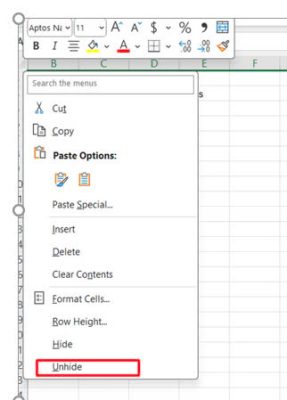
Bước 2:
Trong phần chữ cố định bạn hãy bấm chuột để chọn, sau đã hãy tìm đến vùng thông tin chứa ký tự Unhide, hãy bấm chuột để chọn vào vùng này giúp dòng 1 2 3 bị ẩn xuất hiện.
3 Kiểm tra và điều chỉnh Freeze Panes
Bước 1:
Mở file đang gặp lỗi và chuyển sang thẻ có chứa ký tự “View”.
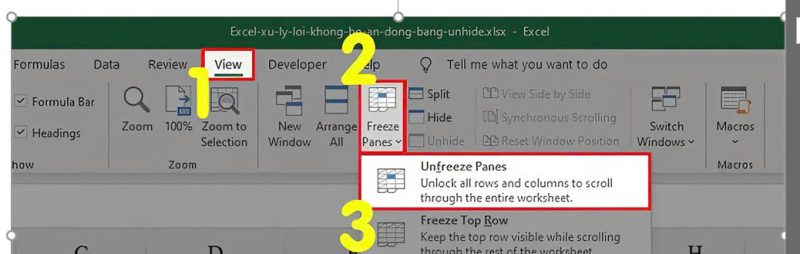
Bước 2:
Trong nhóm các loại chức năng của Window, tìm và nhấn vào hình hoặc cụm từ “Freeze Panes”.
Bước 3:
Chọn câu lệnh có chứa các ký tự về “Unfreeze Panes” để bỏ cố định vùng đã thiết lập.
4 Sử dụng Go To để chọn và hiển thị dòng bị mất
Sau đây Sforum sẽ mang đến bạn cách sử dụng Go To để sửa được lỗi bị mất dòng trong Excel nhanh và chuẩn nhất:
Bước 1:
Trước tiên, bạn hãy vào tab có tên gọi là “Home”. Tại vùng thông tin “Editing”, nhấn vào cụm từ “Find & Select”, sau đó chọn vùng chứa ký tự “Go to”.
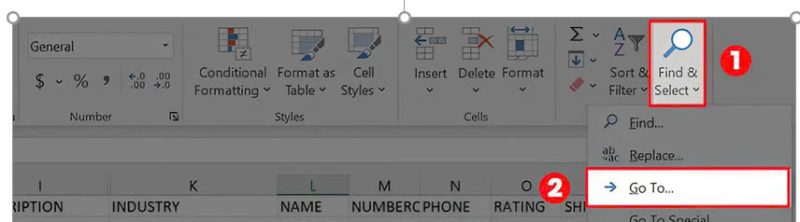
Bước 2:
Tại hộp thoại của Go to , bạn điền vào địa chỉ của một ô thuộc cột bị ẩn vào vùng có tên gọi “Reference” sau đó bấm vào vùng chứa nội dung đồng ý để Excel chọn.
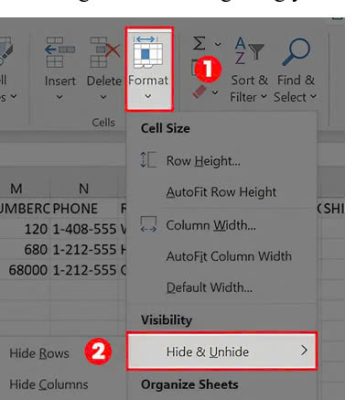
Bước 3:
Sau khi chọn ô bị mất dòng 1 2 3 trong Excel, bạn quay lại tab chính, vào mục mang tên “Cells”, nhấn vào vùng thông tin “Format” để chọn được phần “Unhide Columns” tại vùng có tên “Hide & Unhide”. Khi đã thao tác xong cột ẩn sẽ xuất hiện trở lại.
Trên đây là bài viết hướng dẫn cách khắc phục lỗi mất 3 dòng đầu trong excel, tin học ATC chúc các bạn thành công!

TRUNG TÂM ĐÀO TẠO KẾ TOÁN THỰC TẾ – TIN HỌC VĂN PHÒNG ATC
DỊCH VỤ KẾ TOÁN THUẾ ATC – THÀNH LẬP DOANH NGHIỆP ATC
Địa chỉ:
Số 01A45 Đại lộ Lê Lợi – Đông Hương – TP Thanh Hóa
( Mặt đường Đại lộ Lê Lợi, cách bưu điện tỉnh 1km về hướng Đông, hướng đi Big C)
Tel: 0948 815 368 – 0961 815 368

Dia chi hoc tin hoc van phong hang dau tai Thanh Hoa
Dia chi hoc tin hoc van phong hang dau o Thanh Hoa
TRUNG TÂM ĐÀO TẠO KẾ TOÁN THỰC TẾ – TIN HỌC VĂN PHÒNG ATC
Đào tạo kế toán ,tin học văn phòng ở Thanh Hóa, Trung tâm dạy kế toán ở Thanh Hóa, Lớp dạy kế toán thực hành tại Thanh Hóa, Học kế toán thuế tại Thanh Hóa, Học kế toán thực hành tại Thanh Hóa, Học kế toán ở Thanh Hóa.
? Trung tâm kế toán thực tế – Tin học ATC
☎ Hotline: 0961.815.368 | 0948.815.368
? Địa chỉ: Số 01A45 Đại lộ Lê Lợi – P.Đông Hương – TP Thanh Hóa (Mặt đường đại lộ Lê Lợi, cách cầu Đông Hương 300m về hướng Đông).
Tin tức mới
Cách tách đoạn text theo dấu phẩy thành các dòng hoặc các cột trong Excel
Trung tâm tin học ở thanh hóa Trong quá trình làm việc với Excel, bạn
Hướng dẫn cách chèn các ký hiệu toán học vào Word và Excel
Học tin học cấp tốc ở thanh hóa Trong quá trình soạn thảo tài liệu,
Cách dùng Restrict Editing bảo vệ file Word
Học tin học văn phòng tại Thanh Hóa Trong bối cảnh dữ liệu ngày càng
Cách hạch toán tài khoản 641 – Chi phí bán hàng theo Thông tư 99
Học kế toán thuế ở Thanh Hóa Trong hệ thống kế toán doanh nghiệp, tài
Hạch toán lương tháng 13
Hoc ke toan thuc hanh o thanh hoa Lương tháng 13 là khoản thu nhập
Tài khoản 344 theo Thông tư 99
Học kế toán ở thanh hóa Tài khoản 344 theo Thông tư 99 là một
Cách so sánh tài liệu Word bằng Google Document
Học tin học thực hành ở thanh hóa Trong quá trình làm việc với tài
Sửa lỗi khi lưu file Word thì bắt lưu một tên khác
Học tin học ở thanh hóa Khi đang làm việc với Word, không gì gây